So fügen Sie Ihren Dateien in Windows 10 eine Sternbewertung hinzu
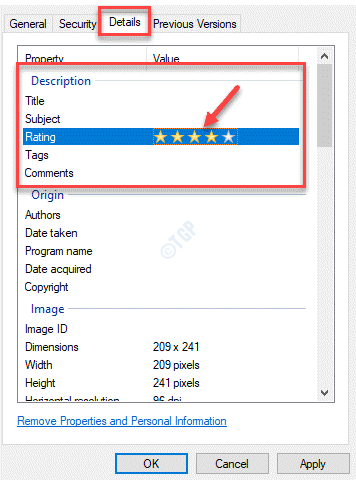
- 3101
- 169
- Lana Saumweber
Während der Verwendung Ihres Computer. Es gibt jedoch möglicherweise einige Ihrer Favoriten, auf die Sie sich häufig beziehen möchten. Sie wünschten, Sie hätten eine Möglichkeit, sie als Ihre Favoriten für eine schnelle zukünftige Referenz zu markieren. Die gute Nachricht ist, dass Sie eine Möglichkeit haben, bestimmte Dateien im Datei -Explorer zu markieren, die es Ihnen erleichtern, Ihre Lieblingsfotos oder -Videos zu finden. Sie können einfach in Zukunft einen Teil Ihrer bevorzugten Datei für eine schnelle Referenz bewerten. Die einzige Einschränkung hier ist jedoch, dass Sie nur bestimmte Dateien, dh die Dateien mit JPG- und MP4 -Erweiterungen, und nicht mit GIF mit den Sternmarkieren können. oder PNG -Dateierweiterungen.
Mit der Start -Bewertungsoption können Sie die Fotos oder Videos (JPG- oder MP4 -Dateien) mit maximalen Sternen für die beliebtesten Dateien und minimalen Sterne für die niedrigsten Vorzug bewerten. Dies hilft Ihnen auch, die Dateien zu klassifizieren und im Datei -Explorer basierend auf Ihrer Präferenz zu organisieren. Damit können Sie Ihre bevorzugten Dateien leichter finden. Lassen Sie uns sehen, wie Sie Ihren Dateien in Windows 10 Datei Explorer eine Sternbewertung hinzufügen können.
Lösung: Fügen Sie die Sternbewertung über Dateieigenschaften im Datei -Explorer hinzu
Fahren Sie mit den folgenden Schritten fort, um Ihren bevorzugten Dateien in Ihrem Windows 10 PC eine Sternbewertung hinzuzufügen:
Schritt 1: Drücken Sie die Gewinnen + e Verknüpfungsschlüssel auf unserer Tastatur, um die zu starten Dateimanager Fenster.
Schritt 2: Im Dateimanager Fenster, gehen Sie zu dem Ort, an dem Sie Ihre bevorzugte Datei haben und die Sie mit den Sternsraten möchten.
Klicken Sie mit der rechten Maustaste auf die Datei und wählen Sie Eigenschaften.
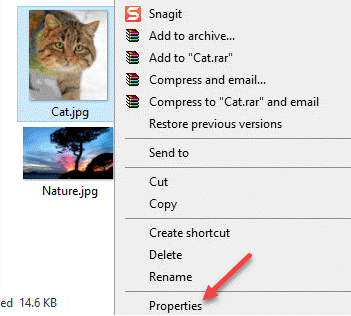
*Notiz - Stellen Sie sicher, dass es sich entweder um eine Fotodatei mit handelt JPG Erweiterung oder eine Videodatei mit MP4 Verlängerung.
Schritt 3: Im Eigenschaften Dialogbox, gehen Sie in die Einzelheiten Registerkarte und unter dem Beschreibung Abschnitt, gehen Sie zu Bewertung.
Wählen Sie hier die Sterne aus, die Sie der Datei zuweisen möchten, basierend darauf, wie Favorit die Datei ist.
Zum Beispiel haben wir unsere bevorzugte Datei als 3 Sterne bewertet. Sie können es alles basierend auf Ihrer Präferenz bewerten, mit 5 der höchste sein und 1 die niedrigste Bewertung sein.
Drücken Sie Anwenden und dann OK Um die Änderungen zu speichern und zu beenden.
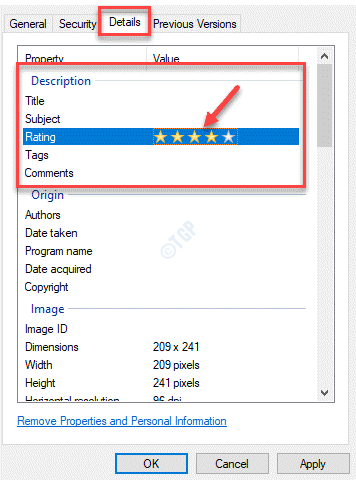
*Notiz - Sie können auch eine hinzufügen Titel, Thema, Stichworte Und Kommentare Durch Klicken auf jedes Feld klicken.
Darüber hinaus können Sie jederzeit später in diese Datei zurückkehren, um die Sternbewertung auf eine höhere oder niedrigere Bewertung zu ändern.
Nachdem Sie nun einer Ihrer bevorzugten Dateien eine Starbewertung erfolgreich hinzugefügt haben, werden Ihre Suchergebnisse jetzt auf der Grundlage der Sternenbewertung eingegrenzt.

